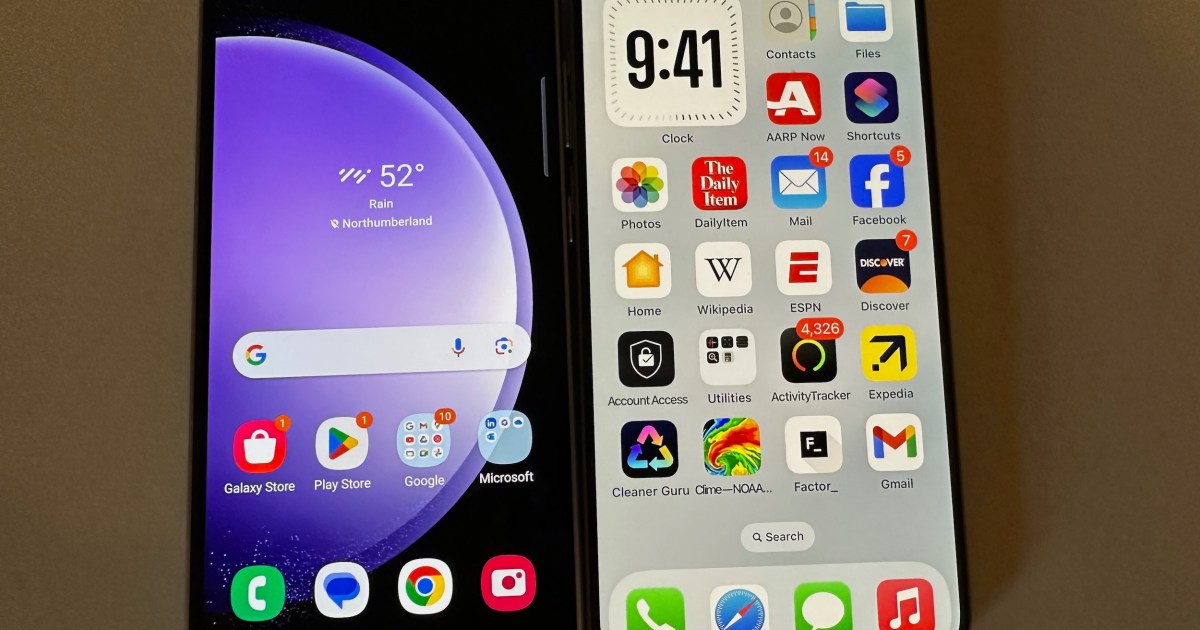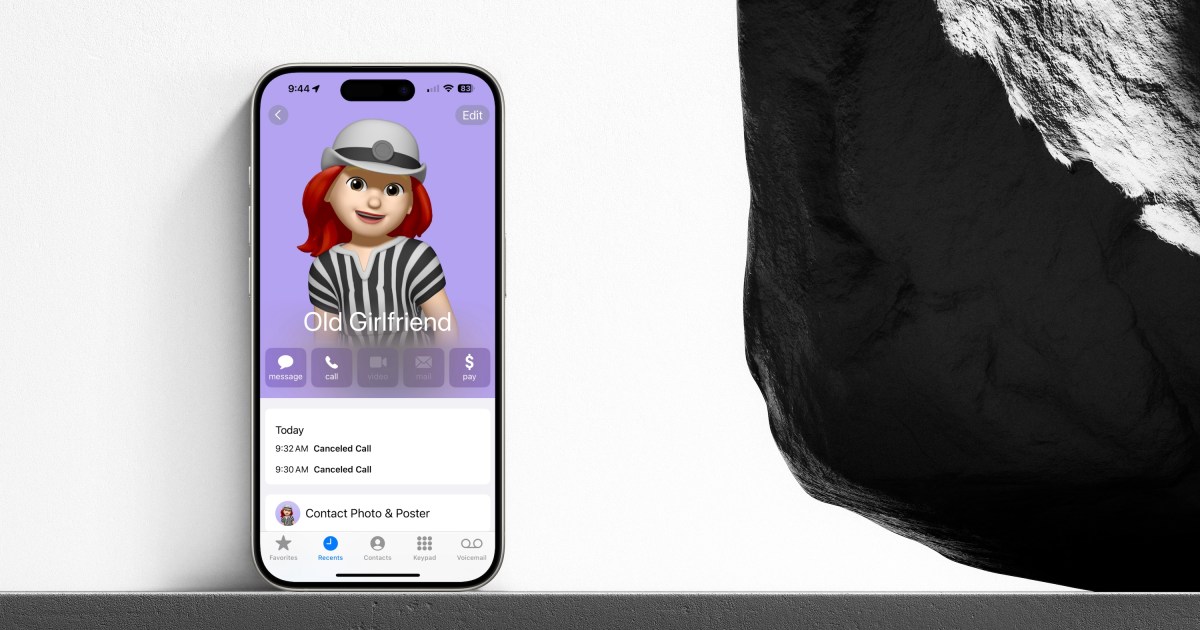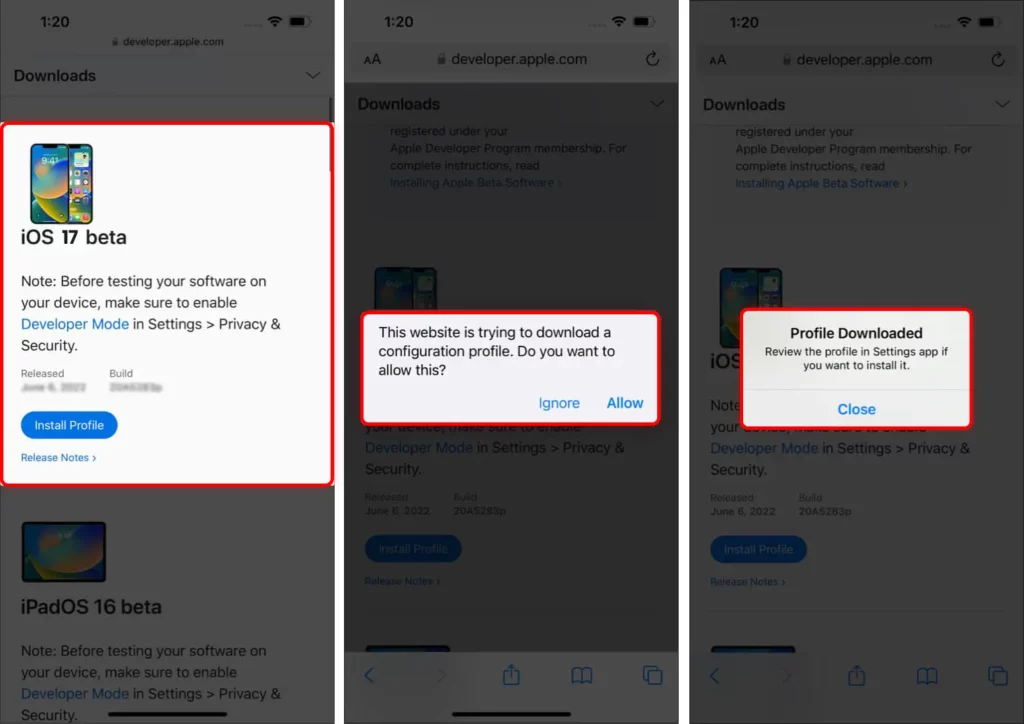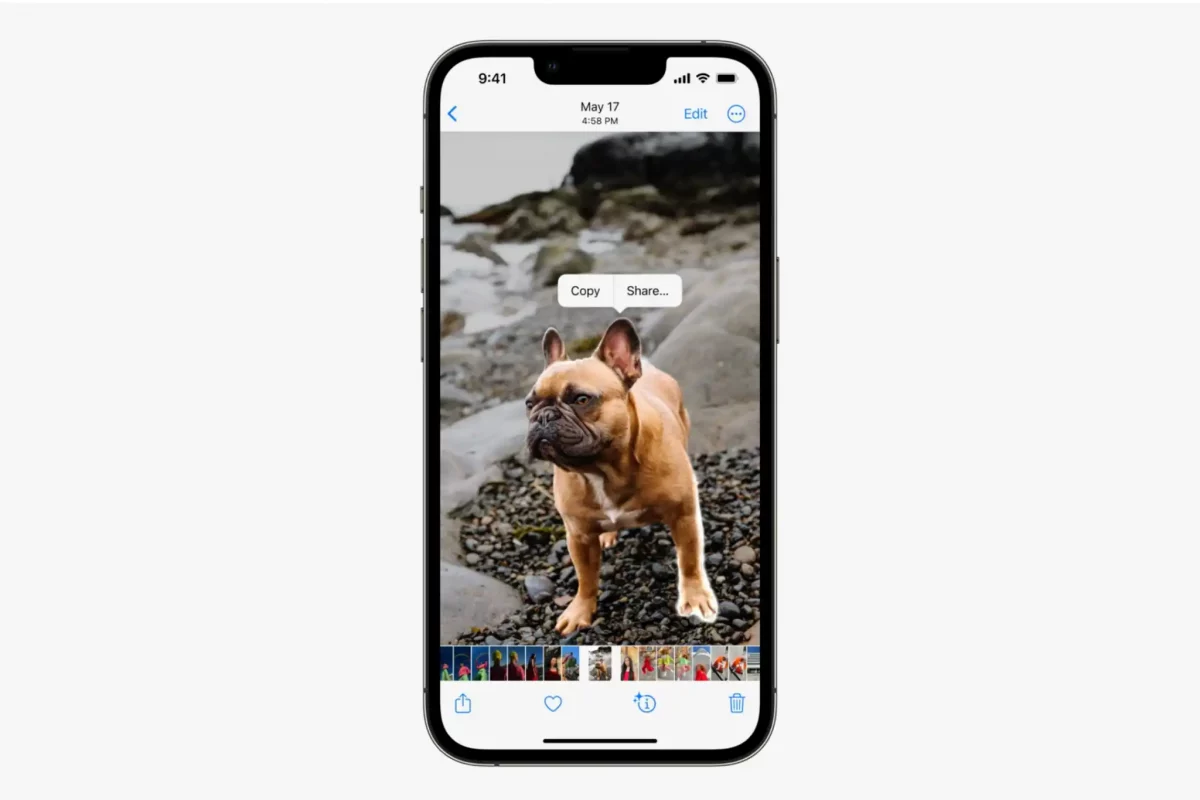10 tolle Dinge, die Sie mit der Aktionstaste des iPhone 15 Pro machen können

Das iPhone 15 Pro und das iPhone 15 Pro Max verfügen über ein völlig neues Titangehäuse, das aus gestalterischer Sicht das herausragende Merkmal ist. Ein weiteres hardwarebezogenes Feature, das für diese Modelle – und im Laufe der Zeit auch für zukünftige iPhones – noch bemerkenswerter ist, ist die neue Aktionstaste.
Die Aktionstaste ersetzt den Klingel-/Stummschalter auf der linken Seite des iPhone 15 Pro und iPhone 15 Pro Max. Sie können der Schaltfläche über die Einstellungen-App eine Verknüpfung zuweisen, z. B. das Aktivieren und Verwenden der Kamera-App oder das Einschalten der Taschenlampe des Telefons. Um die Schaltfläche zuzuweisen, rufen Sie die App „Einstellungen“ auf Ihrem unterstützten iPhone auf. Wählen Sie dort die Aktionsschaltfläche und wechseln Sie dann zu Ihrer Auswahl. So einfach ist das.
Sie denken vielleicht, dass die Aktionstaste auf Ihrem Gerät nur für Grundfunktionen nützlich ist. Es ist jedoch auch mit Apple-Verknüpfungen und Eingabehilfen kompatibel und bietet so eine Vielzahl von Möglichkeiten, die Sie vielleicht noch nicht in Betracht gezogen haben.
Grundlagen der Aktionsschaltflächen
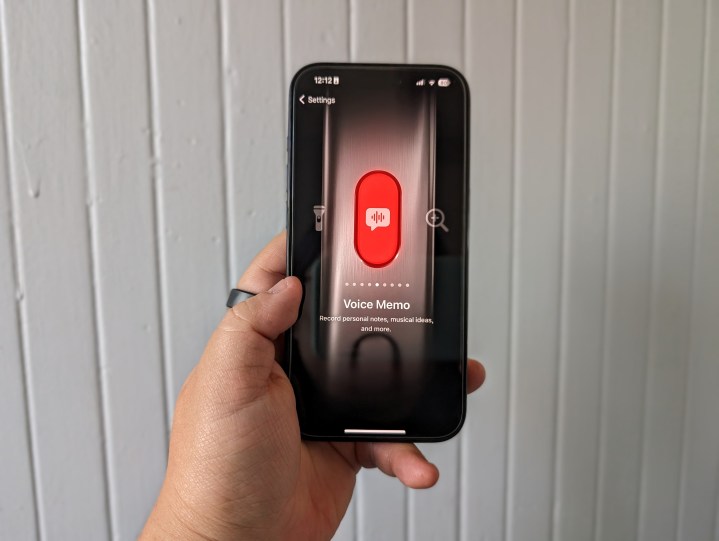
Die Aktionstaste des iPhone 15 Pro kann so angepasst werden, dass sie sechs Grundfunktionen ausführt. Neben dem Öffnen der Kamera-App und dem Einschalten der Taschenlampe kann die Taste auch verwendet werden, um in den lautlosen Modus zu wechseln, eine Fokuseinstellung zu aktivieren, auf die Sprachnotiz-App zuzugreifen oder die Lupe zu verwenden. Wenn Sie außerdem die offizielle Übersetzer-App auf Ihrem iPhone installiert haben, können Sie dieser App auch die Aktionstaste zuweisen. Es ist auch möglich, die Aktionstaste zu deaktivieren, sodass sie absolut nichts bewirkt. Das macht natürlich keinen Spaß.
Das Kamera-Tool ist vielleicht das wertvollste, aber das ist völlig subjektiv. Wenn Sie der Kamera-App die Aktionstaste zuweisen, wählen Sie auch die Kamerafunktion aus, die aktiviert wird. Sie können die Fotokamera, das Selfie, das Video, das Porträt oder das Porträt-Selfie automatisch öffnen lassen.
Lassen Sie uns einige der erweiterten Funktionen besprechen, die entweder mit der Shortcuts-App oder den Eingabehilfen auf Ihrem Telefon ausgeführt werden können. Wenn Sie sich für die Verwendung der Shortcuts-App entscheiden, werden Sie aufgefordert, einen Shortcut auszuwählen. Sie können es mit einer vorhandenen Verknüpfung verknüpfen, eine neue erstellen oder aus den bereits vorhandenen Verknüpfungen auswählen, die in der Verknüpfungsgalerie verfügbar sind. Beachten Sie, dass Verknüpfungen über Webadressen verfügen, auf die Sie von Ihrem iPhone aus zugreifen und den Installationsanweisungen folgen können. Wenn Sie in den Einstellungen der Aktionsschaltfläche „Barrierefreiheit“ auswählen, müssen Sie eine bestimmte Aktion aus der Liste auswählen.
Das Aktionsschaltflächenmenü
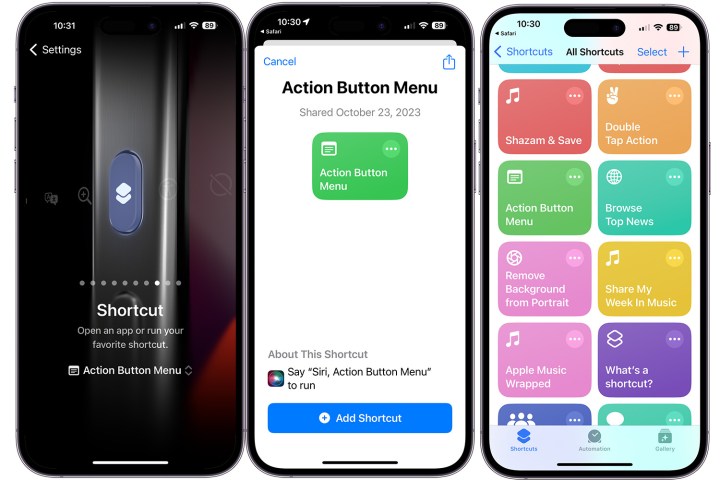
Es ist frustrierend, dass Sie der Aktionsschaltfläche nur eine Aufgabe zuweisen können. Glücklicherweise wurde von ReallAppleDefender eine Verknüpfung auf X (früher bekannt als Twitter) geteilt, die diese Einschränkung aufhebt.
Mit der Aktionstasten-Menüverknüpfung können Sie ein Menü aufrufen, wenn Sie die Taste drücken. Dieses Menü bietet sechs Aufgaben: Kamera, Taschenlampe, Stummschaltung, Fokus einstellen, Rotationssperre und die Möglichkeit, die Home-App zu öffnen. Das bedeutet, dass Sie durch einmaliges Drücken der Aktionstaste jetzt sechs mögliche Verknüpfungen erhalten, und wie zu erwarten ist, handelt es sich um eine große Verbesserung gegenüber den Standardoptionen, die Apple Ihnen bietet.
Verleihen Sie Ihrer Kamera Superkräfte
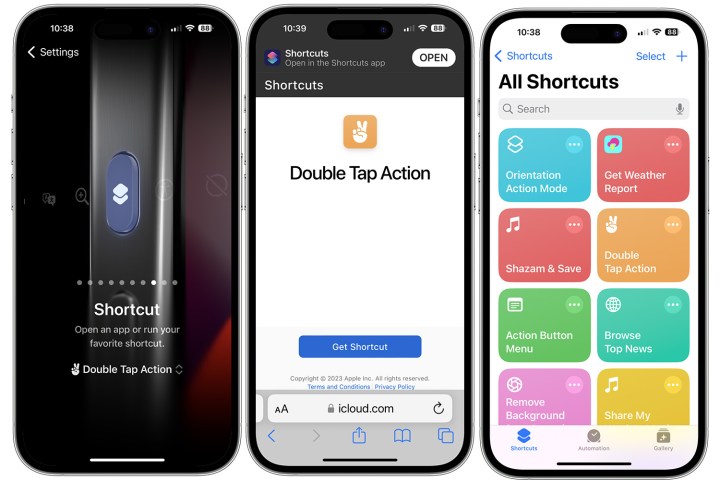
Wer würde sich nicht über eine schnellere Möglichkeit freuen, in der Kamera-App seines Telefons zwischen Foto- und Videomodus zu wechseln? Jordan Zeleny hat eine Verknüpfung namens Double Tap Action erstellt, die dafür perfekt geeignet ist.
Mit dieser Verknüpfung öffnet ein einmaliges Tippen auf die Aktionstaste die Fotokamera, während ein doppeltes Tippen automatisch zur Videokamera wechselt. Es handelt sich um eine einfache, aber leistungsstarke Funktion, die Zeit sparen und Ihr Fotoerlebnis effizienter gestalten kann.
Starten Sie die Shazam-App
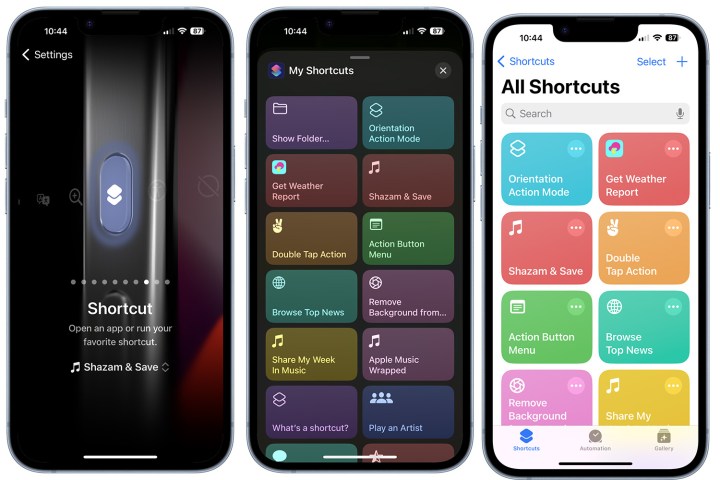
Wenn Sie mit der Shazam-App nicht vertraut sind, ist sie ein großartiges Tool, das Ihnen bei der Identifizierung von Songs helfen kann. Öffnen Sie Shazam, drücken Sie die Taste und Sie können erkennen, welches Lied gerade abgespielt wird.
Mit der Verknüpfung „Shazam & Speichern“ können Sie die Musikerkennungsfunktion über die Aktionstaste aktivieren und den erkannten Song direkt zu Ihrer Apple Music-Bibliothek hinzufügen. Hören Sie ein Lied und möchten dessen Namen oder Interpreten wissen? Aktivieren Sie einfach diese Verknüpfung, drücken Sie die Aktionstaste, und das ist alles.
Hintergrundgeräusche einschalten
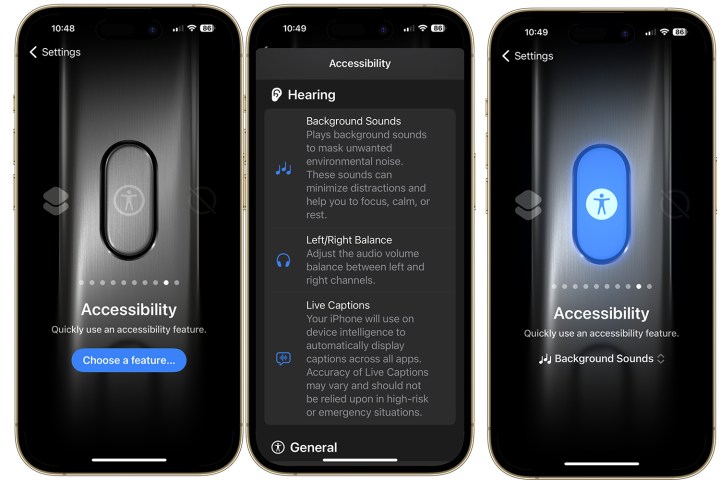
Fällt es Ihnen manchmal schwer, sich zu konzentrieren? Wussten Sie, dass Ihr iPhone beruhigende Hintergrundgeräusche bietet, die Sie über Ihre kompatiblen Kopfhörer abspielen können? Mit der Aktionstaste können diese Hintergrundgeräusche automatisch zum Leben erweckt werden.
Wählen Sie zunächst aus Barrierefreiheit unter den Einstellungen der Aktionsschaltfläche. Tippen Sie dort auf Wählen um eine Liste der verfügbaren Optionen anzuzeigen. Scrollen Sie als Nächstes nach unten zum Abschnitt „Hören“ und tippen Sie auf Hintergrundgeräusche.
Wenn Sie nun auf die Schaltfläche „Aktion“ klicken, hören Sie Hintergrundgeräusche, die unerwünschte Umgebungsgeräusche überdecken sollen. Klicken Sie erneut auf die Schaltfläche „Aktion“, um den Ton auszuschalten.
Geben Sie Ihrer Aktionsschaltfläche zwei Verknüpfungen
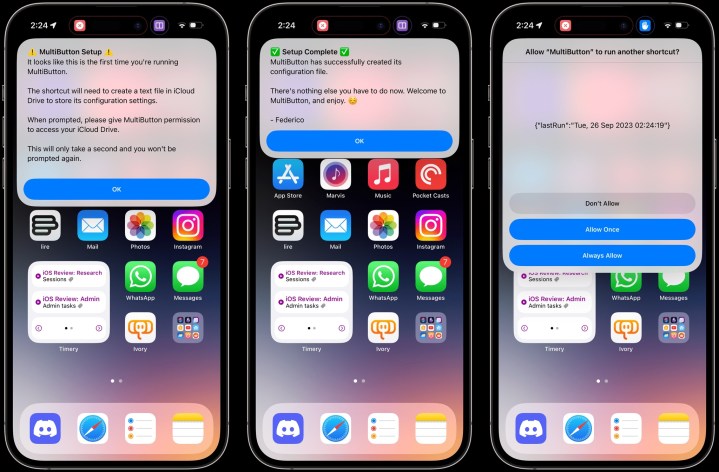
Federico Vittici, ein bekannter Autor bei MacStories, hat im Laufe der Jahre eine Vielzahl von Apple-Verknüpfungen erstellt. Eine davon, Multibutton, ist in Kombination mit der Aktionstaste eine praktische Option. Mit Multibutton können Sie Ihrer Aktionstaste zwei separate Tastenkombinationen zuweisen, von denen eine durch einmaliges Drücken der Taste und die andere durch zweimaliges Drücken aktiviert wird.
Zunächst müssen Sie die App herunterladen und dann auf tippen Verknüpfung einrichten Möglichkeit. Allerdings kann es von nun an etwas knifflig werden. Sie müssen die genauen Namen der beiden Verknüpfungen eingeben, die Sie ausführen möchten. Sobald jedoch alles konfiguriert ist, kann es wirklich leistungsstark sein.
Aktivieren Sie VoiceOver
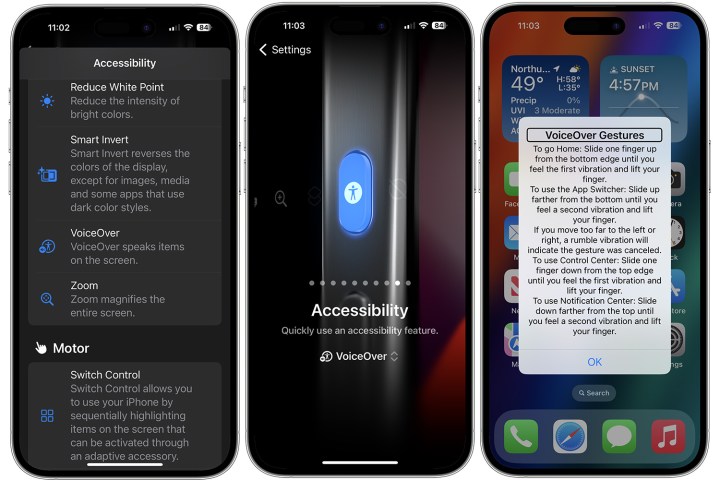
Eine weitere Barrierefreiheitsfunktion mit der Aktionstaste ist die Möglichkeit, VoiceOver zu aktivieren. Mit VoiceOver hören Sie eine Stimme, die die Elemente auf dem Bildschirm spricht.
Um dies zuzuordnen, wählen Sie Barrierefreiheit unter den Einstellungen der Aktionsschaltfläche. Tippen Sie dort auf Wählen um eine Liste der verfügbaren Optionen anzuzeigen. Scrollen Sie als Nächstes nach unten zum Abschnitt „Vision“ und tippen Sie auf Voice-over. Obwohl es sich technisch gesehen um eine Barrierefreiheitsfunktion handelt, kann jeder sie nutzen und davon profitieren.
Öffnen Sie eine beliebige App
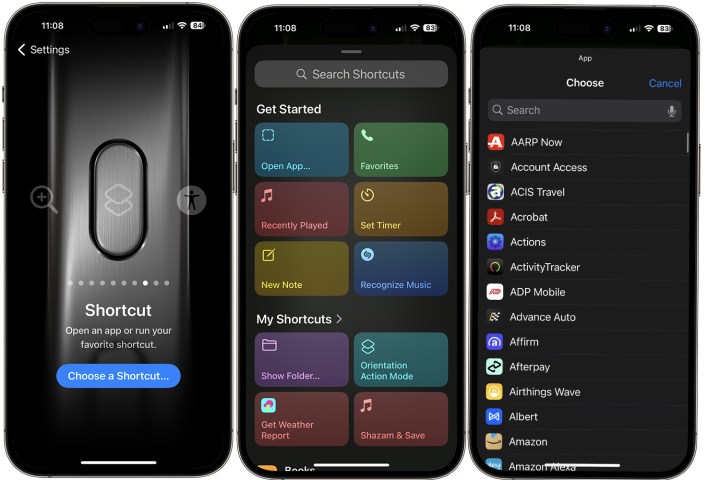
Es mag eintönig erscheinen, die Aktionstaste zum Öffnen einer App zuzuweisen. Schließlich können Sie dasselbe tun, indem Sie danach suchen oder auf dem Startbildschirm auf das entsprechende Symbol klicken. Dennoch ist es eine schöne Option. Sie können beispielsweise die Verknüpfung „App öffnen“ verwenden, um eine alternative Kamera-App wie „Kamera+“ zu öffnen, das Wetter zu überprüfen usw.
Um mit diesem Tool zu beginnen, wählen Sie Abkürzung Tippen Sie im Menü der Aktionsschaltfläche auf die Auswahl unten, um das Menü „Verknüpfungen“ zu öffnen. Wählen Sie dort aus Öffne App im Abschnitt „Erste Schritte“ und folgen Sie den zusätzlichen Anweisungen.
Orientierungsbasiertes Handeln
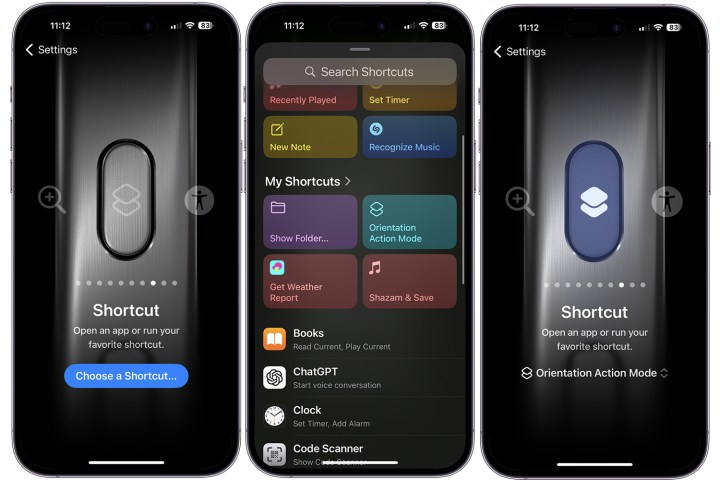
YouTuber Dan Vittorini hat eine interessante Verknüpfung namens Orientation Action Mode erstellt. Nach der Installation können Sie mit der Verknüpfung je nach Ausrichtung Ihres Telefons verschiedene Aktionen zuweisen.
Wenn Sie beispielsweise einen Film im Querformat ansehen, können Sie mit der Aktionstaste den Stummmodus aktivieren. Wenn Sie sich hingegen im Porträtmodus befinden, können Sie die Aktionstaste ändern, um die Kamera-App oder eine andere App Ihrer Wahl zu starten. Damit können Sie Ihrer Kreativität freien Lauf lassen und es lohnt sich auf jeden Fall, es sich anzusehen.
Werden Sie kreativ mit Apple Music
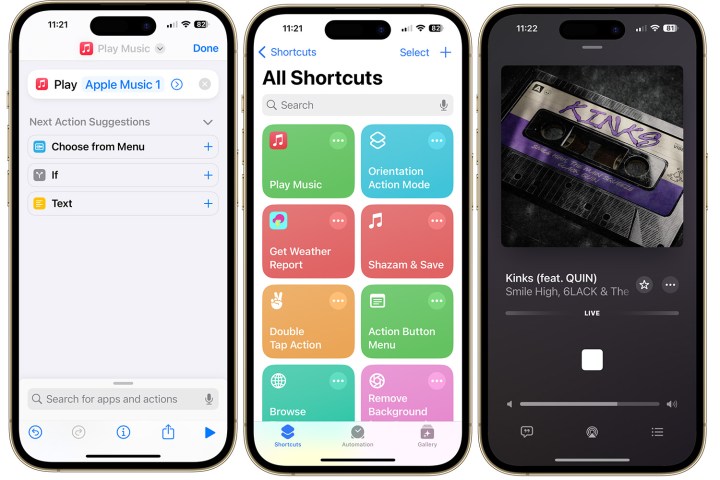
Es stehen mehrere Apple Music-Verknüpfungen zur Verfügung, mit denen Sie Ihre Lieblingslieder, Alben, Radiosender und mehr finden können. Sie können noch schneller auf diese Inhalte zugreifen, indem Sie diese Verknüpfungen mit der Aktionsschaltfläche kombinieren.
Ich mag beispielsweise Apple Music 1 und habe Apple-Verknüpfungen eingerichtet, um den Radiosender jedes Mal zu starten, wenn ich auf die Schaltfläche „Aktion“ klicke. Es ist einfach.
Wie Sie sehen, gibt es mit der Aktionstaste des iPhone 15 Pro viele Möglichkeiten. Sie können es mit allen Grundoptionen verwenden oder sich für eine Verknüpfung oder ein Eingabehilfen-Tool entscheiden. Es ist deine Entscheidung.